Tentativa de gravar um DVD do iDVD, mas ocorreu um erro durante a renderização/codificação dos menus/apresentações de slides. O processo de gravação de DVD foi cancelado. Se não oferece nenhum curso de ação, então no Project Info eu tentei cada qualidade, widescreen e padrão, mas cada vez que tento gravar o DVD ele irá processar o menu, renderizar o menu 1 de 1 e todas as 3 transições e no final deste segmento recebo a mesma mensagem de erro antes de começar a processar as apresentações de slides, das quais existem três. Qualquer ajuda e conselho serão apreciados. Obrigado. -Daniel
Alguns usuários de Mac escolheriam o conversor de DVD integrado – iDVD quando eles querem gravar vídeo em um disco DVD. No entanto, ao gravar um projeto iDVD, você pode encontrar a mensagem de erro "Erro durante a renderização/codificação", como Daniel. Então, como corrigir esse erro? No artigo a seguir, você verá a maneira mais fácil de se livrar do erro do iDVD e a melhor maneira de gravar MP4/MOV/MKV/WMV e outros vídeos em DVD sem o iDVD.


Principalmente, "Erro durante renderização/codificação" é exibido quando você cria uma apresentação de slides no Photo e escolhe Enviar para o iDVD no menu de compartilhamento, embora você nunca tenha iniciado o iDVD antes. Para evitar esse problema, certifique-se de ter iniciado o iDVD pelo menos uma vez antes de usar o recurso Compartilhar de outro aplicativo como o iMovie para gravar DVD. Siga estas três etapas para gravar uma apresentação de slides facilmente:
Passo 1 Saia do iDVD e reabra o iDVD.
Passo 2 Crie um novo projeto do iDVD.
Passo 3 Volte para o iPhoto e exporte a apresentação de slides do iPhoto para o iDVD novamente.
Cansado do erro de codificação de vídeo do iDVD ao gravar em DVD? Não se preocupe. Existe uma maneira melhor de ajudá-lo a gravar vídeo/iMovie em DVD sem o iDVD no Mac. Se você está procurando por esse programa, é altamente recomendado com DVD Creator para Mac. O melhor e mais rápido software de DVD pode ajudá-lo a gravar MP4/WMV/MKV/iMovie e mais discos de DVD/pastas de DVD/imagens ISO de DVD com facilidade. Pegar iMovie para DVD como exemplo, vamos ver como gravar um disco DVD sem iDVD no Mac:
Passo 1 Baixe gratuitamente e inicie o gravador de DVD para Mac
Passo 2 Clique em “Adicionar arquivos” e carregue o arquivo do iMovie no criador do DVD. Aqui você também pode adicionar outros arquivos de outros aplicativos ou dispositivos.

Passo 3 Antes de gravar um disco DVD, personalize o vídeo no criador de DVD. Você pode adicionar temas e menu ao seu DVD ou editar vídeo e muito mais.
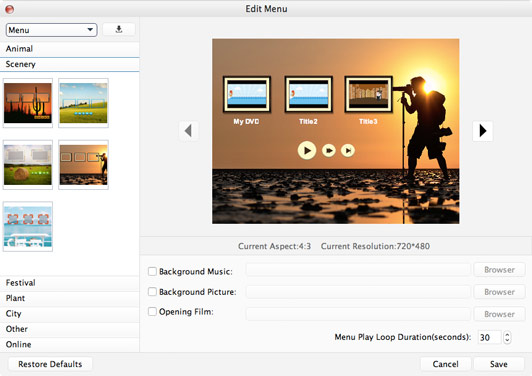
Passo 4Clique no botão “Gravar” no canto inferior direito da interface. O criador de DVD exportará seu vídeo do iMovie ou outro para DVD para você facilmente.
Comparado com o iDVD, o DVD Creator para Mac pode ser mais flexível e estável. A melhor vantagem é que ele pode evitar completamente erros do iDVD como "Erro durante a renderização/codificação". Se você precisa gravar um DVD, baixe e experimente.
Quer gravar vídeos em DVD gratuitamente? Então vá para gravar filmes em DVD gratuitamente.
Para que é usado o iDVD?
iDVD é a ferramenta de criação e gravação de DVD da Apple que pode ajudar os usuários de Mac a gravar filmes QuickTime, músicas em MP3 e imagens digitais em um DVD. Ele funciona com gravadores de DVD internos e externos, permitindo que você percorra todos os projetos usuais de criação de DVD.
Por que não consigo gravar um DVD no meu computador?
Talvez o disco que você usa para gravar não seja compatível com o tipo de unidade de disco do seu computador. Você pode tentar com outro tipo de disco.
Como gravar um DVD no Mac?
Muitos casos que você deseja gravar DVD no Mac. Abra o Utilitário de Disco no Mac e clique em Gravar no menu superior. Selecione o arquivo ISO e abra a janela pop-up Gravar disco e clique em Gravar para gravar DVD no Mac.